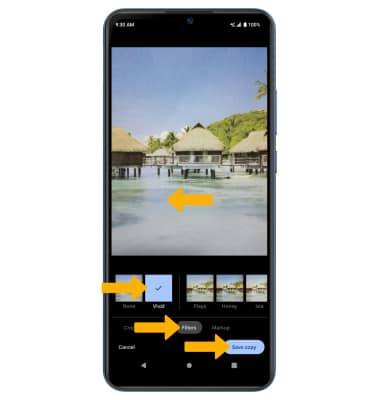En este tutorial, aprenderás a hacer lo siguiente:
• Obtén acceso a los modos de la cámara
• Personaliza las configuraciones de foto y video
• Corta una foto
• Acceder a los filtros de la cámara
Obtén acceso a los modos de la cámara
Importante: Portrait te permite realzar el sujeto y añadir nitidez a las fotografías. Panorama te permite crear fotos más amplias al unir varias fotos.
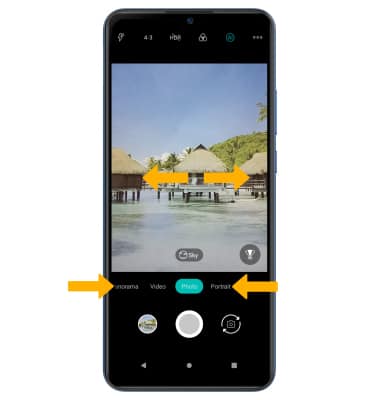
Personaliza las configuraciones de foto y video
En la aplicación Camera, selecciona el ![]() ícono Menu luego edita las configuraciones como lo desees.
ícono Menu luego edita las configuraciones como lo desees.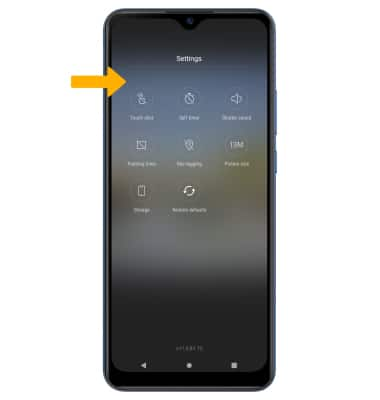
Corta una foto
1. En la aplicación Camera, selecciona el ícono Gallery. Desplázate hacia la izquierda hasta la foto deseada y luego selecciona el ícono Edit.
Importante: Como alternativa, desde la pantalla principal, selecciona el ![]() aplicación Photos, luego selecciona la foto deseada.
aplicación Photos, luego selecciona la foto deseada.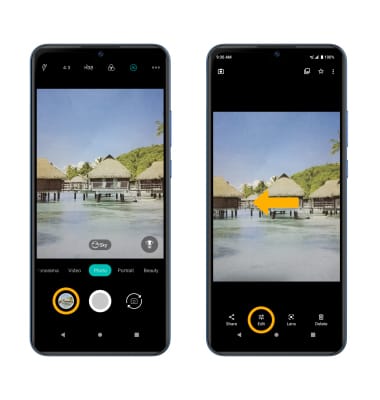
2. Selecciona Crop. Selecciona y arrastra las esquinas que recortarás para recortar según lo desees, luego selecciona Save copy.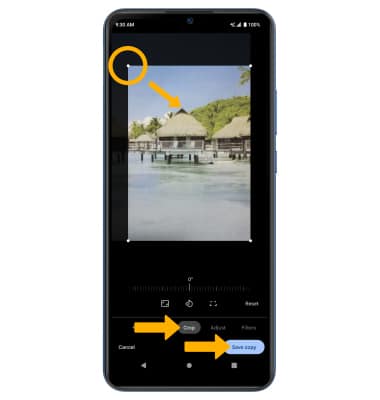
Acceder a los filtros de la cámara
Desde la pantalla Edit, desliza hacia la izquierda a Filters. Selecciona el filtro que desees, luego selecciona Save copy.